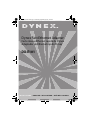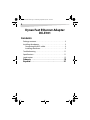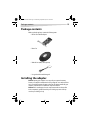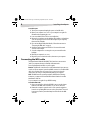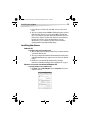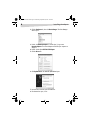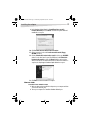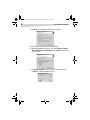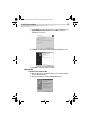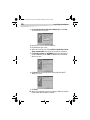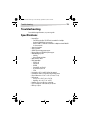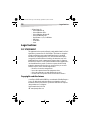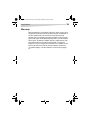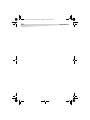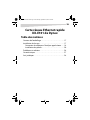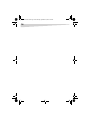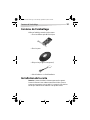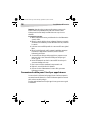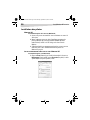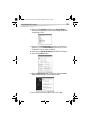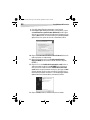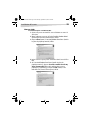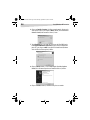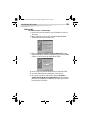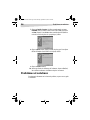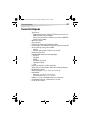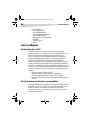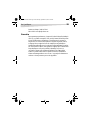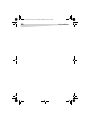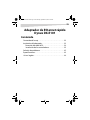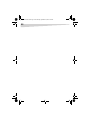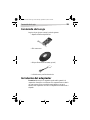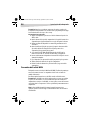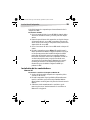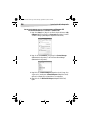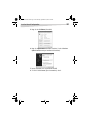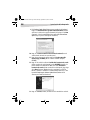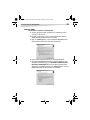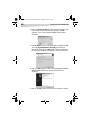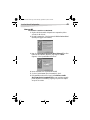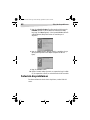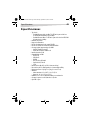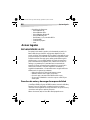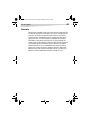Dynex DX-E101 Manual de usuario
- Categoría
- Redes
- Tipo
- Manual de usuario
Este manual también es adecuado para
La página se está cargando...
La página se está cargando...
La página se está cargando...
La página se está cargando...
La página se está cargando...
La página se está cargando...
La página se está cargando...
La página se está cargando...
La página se está cargando...
La página se está cargando...
La página se está cargando...
La página se está cargando...
La página se está cargando...
La página se está cargando...
La página se está cargando...
La página se está cargando...
La página se está cargando...
La página se está cargando...
La página se está cargando...
La página se está cargando...
La página se está cargando...
La página se está cargando...
La página se está cargando...
La página se está cargando...
La página se está cargando...
La página se está cargando...
La página se está cargando...
La página se está cargando...
La página se está cargando...
La página se está cargando...

31
Adaptador de Ethernet rápido
Dynex DX-E101
Contenido
Contenido de la caja. . . . . . . . . . . . . . . . . . . . . . . . . . . . . . . . . . . 33
Instalación del adaptador. . . . . . . . . . . . . . . . . . . . . . . . . . . . . . 33
Conexión del cable WOL . . . . . . . . . . . . . . . . . . . . . . . . . . . . 34
Instalación de los controladores . . . . . . . . . . . . . . . . . . . . 35
Solución de problemas . . . . . . . . . . . . . . . . . . . . . . . . . . . . . . . . 42
Especificaciones . . . . . . . . . . . . . . . . . . . . . . . . . . . . . . . . . . . . . . . 43
Avisos legales. . . . . . . . . . . . . . . . . . . . . . . . . . . . . . . . . . . . . . . . . 44
Español
Dynex5x7-multi.book Page 31 Wednesday, September 14, 2005 9:09 AM
La página se está cargando...

Contenido de la caja
33
Contenido de la caja
Asegúrese de que el paquete contiene los artículos siguientes:
• Adaptador de Ethernet rápido DX-E101
• CD de controladores
• Cable para Reactivación de Lan (WOL) (opcional)
• La Guía del usuario y esta Guía de instalación
Instalación del adaptador
Precaución: Abrir la caja de su computadora puede anular la garantía de la
computadora. Comuníquese con el fabricante de la computadora antes de abrir la
caja, para asegurarse de que no anulará la garantía. Quizás necesite que el
fabricante de la computadora o un técnico en computadoras autorizado instale el
adaptador.
Dynex5x7-multi.book Page 33 Wednesday, September 14, 2005 9:09 AM

34
Instalación del adaptador
Precaución: Antes de tocar cualquier componente electrónico, asegúrese de
tocar primero un objeto metálico con conexión a tierra y sin pintura para descargar
la electricidad estática de su ropa o de su cuerpo.
Para instalar el dispositivo E101:
1 Apague su computadora y desconecte el cable de alimentación y todos los
demás cables.
2 Quite la cubierta de la caja de la computadora. Vea la guía del usuario de su
computadora para obtener información acerca de cómo quitar la cubierta.
3 Ubique una ranura PCI disponible. Las ranuras PCI generalmente son de
color blanco.
4 Quite el tornillo que fija la placa posterior (el pequeño elemento metálico
que cubre la abertura de la tarjeta PCI en el panel posterior de su
computadora), luego quite la placa posterior.
5 Si va a instalar el cable Wake On LAN (Reactivación de LAN), siga las
instrucciones descritas en “Conexión del cable WOL” en la página 34.
6 Inserte cuidadosamente el adaptador en la ranura PCI. No toque el conector
de metal del adaptador.
7 Fije el adaptador a la caja usando el tornillo que quitó de la placa posterior.
8 Vuelva a instalar la cubierta de la caja de la computadora.
9 Enchufe el cable de alimentación y los demás cables, luego encienda la
computadora.
Conexión del cable WOL
El adaptador cuenta con la función Wake On LAN (WOL). Esta función permite que
una estación remota “reactive” su computadora cuando está en el modo de
standby o hibernación.
Para obtener más información acerca de WOL, consulte su Guía del usuario.
Precaución: El cable WOL es un cable de interconexión con conectores estándar
de 3 pines en cada extremo. Si el conector WOL de la tarjeta del sistema de su
computadora no encaja en el cable WOL, o no tiene 3 pines, no trate de forzar una
conexión ni altere los componentes. Si lo hace podría dañar permanentemente su
computadora.
Nota: La función WOL depende del sistema. Aparte de las instrucciones
siguientes, quizás necesite descargar el software WOL de Intel o del sitio web de
otro fabricante.
Dynex5x7-multi.book Page 34 Wednesday, September 14, 2005 9:09 AM

Instalación del adaptador
35
Vea la Guía del usuario de su computadora para obtener información sobre la
configuración de BIOS.
Para instalar el cable WOL:
1 Conecte un extremo del cable al conector NIC WOL del adaptador. Ambos
extremos del cable WOL son idénticos, por lo tanto puede usar cualquier
extremo.
2 Examine la tarjeta del sistema de la computadora o vea la guía de la tarjeta
del sistema para ubicar el conector WOL correspondiente en la tarjeta del
sistema. Las ubicaciones varían, pero la tarjeta del sistema puede tener una
etiqueta al lado del conector WOL.
3 Conecte el otro extremo del cable al conector WOL situado en la tarjeta del
sistema.
4 Encienda su computadora y presione Delete o F1 cuando el sistema le
indique que introduzca la utilidad de configuración de BIOS. Las teclas que
necesita presionar para introducir la utilidad de configuración de BIOS
pueden variar. Vea la guía del usuario de su computadora. Habilite la
función WOL o la función de activación de la computadora. El nombre de
esta función depende del sistema, pero puede estar ubicada en una
categoría tal como “Power Management” (Administración de energía).
Consulte la guía del usuario de su computadora para obtener más
información respecto a la utilidad de configuración de BIOS y los
parámetros de BIOS.
Instalación de los controladores
WINDOWS XP
Para instalar los controladores del adaptador en Windows XP:
1 Asegúrese de haber instalado el adaptador en su computadora y haber
conectado el cable de la red.
2 Encienda la computadora. Después que Windows XP automáticamente
instale los controladores, aparecerá el mensaje Found New Hardware
(Nuevo hardware encontrado) junto al reloj ubicado en la barra de tareas de
Windows.
3 Si Windows no instala automáticamente los controladores, siga las
instrucciones descritas en “Instalación manual de los controladores en
Windows XP” en la página 36.
Dynex5x7-multi.book Page 35 Wednesday, September 14, 2005 9:09 AM

36
Instalación del adaptador
INSTALACIÓN MANUAL DE LOS CONTROLADORES EN WINDOWS XP
Para instalar manualmente los controladores en Windows XP:
1 Haga clic en Start (Inicio), haga clic con el botón derecho del mouse en My
Computer (Mi PC), luego haga clic en Properties (Propiedades). Se abrirá
el cuadro de diálogo System Properties (Propiedades del sistema).
2 Haga clic en la ficha Hardware, y luego haga clic en Device Manager
(Administrador de dispositivos). Se abre la ventana Device Manager
(Administrador de dispositivos).
3 Haga doble clic en Network Adapters (Adaptadores de red) o haga clic en
el signo más (+) situado junto a Network Adapters (Adaptadores de red).
Aparecen los adaptadores de red instalados en su computadora.
4 Haga doble clic en el DX-E101 PCI Adapter (Adaptador PCI DX-E101)
Dynex.
Dynex5x7-multi.book Page 36 Wednesday, September 14, 2005 9:09 AM

Instalación del adaptador
37
5 Haga clic en la ficha Driver (Controlador).
6 Haga clic en Update Driver (Actualizar controlador). Se abre el Hardware
Update Wizard (Asistente para actualización de hardware).
7 Inserte el CD del DX-E101 en su unidad de CD o DVD.
8 Si se abre el cuadro Autorun (Ejecución automática), ciérrelo.
Dynex5x7-multi.book Page 37 Wednesday, September 14, 2005 9:09 AM

38
Instalación del adaptador
9 En el Hardware Update Wizard (Asistente para actualización de hardware),
haga clic en Install from list or specific location (Advanced) (Instalar
de la lista o de la ubicación específica (Avanzado), luego haga clic en Next
(Siguiente). Se abre la pantalla Please choose your search and installation
options (Elija sus opciones de búsqueda e instalación).
10 Haga clic en Search for the best driver in these locations (Buscar el
controlador más adecuado en estas ubicaciones).
11 Haga clic para desactivar la casilla de verificación Search removable
media (floppy, CD-ROM) [(Buscar en medios extraíbles (disquete,
CD-ROM)].
12 Haga clic en la casilla de verificación Include this location in the search
(Incluir esta ubicación en la búsqueda), escriba D:\WINXP (donde D: es la
letra de unidad de su unidad de CD o DVD) en el cuadro Include this
location in the search (Incluir esta ubicación en la búsqueda), luego haga
clic en Next (Siguiente). Windows busca los controladores en el CD de
DX-E101 e instala los controladores. Cuando finaliza la instalación, se abre
la pantalla Completing the Hardware Update Wizard (Finalización del
asistente para actualización hardware).
13 Haga clic en Finish (Finalizar). La instalación del controlador ha concluido.
Dynex5x7-multi.book Page 38 Wednesday, September 14, 2005 9:09 AM

Instalación del adaptador
39
WINDOWS 2000
Para instalar los controladores en Windows 2000:
1 Asegúrese de haber instalado el adaptador en su computadora y haber
conectado el cable de la red.
2 Encienda la computadora. Se abre la ventana del Found New Hardware
Wizard (Asistente para hardware nuevo encontrado).
3 Haga clic en Next (Siguiente). Se abre la pantalla Install Hardware Device
Drivers (Instalar controladores de dispositivos de hardware).
4 Inserte el CD de controladores DX-E101 en su unidad de CD o DVD.
5 En la pantalla Install Hardware Device Drivers (Instalar controladores para
dispositivos de hardware), haga clic en Search for a suitable driver for
my device (recommended) [Buscar un controlador apropiado para mi
dispositivo (recomendado)], luego haga clic en Next (Siguiente). Se abre la
pantalla Locate Driver Files (Ubicar archivos de controlador).
Dynex5x7-multi.book Page 39 Wednesday, September 14, 2005 9:09 AM

40
Instalación del adaptador
6 Haga clic en Specify a location (Especificar una ubicación), haga clic para
borrar cualquier otra opción seleccionada, luego haga clic en Next
(Siguiente). Se abre el cuadro Found New Hardware (Nuevo hardware
encontrado).
7 Escriba D:\win2k (donde D: es la letra de unidad de su unidad de CD o DVD)
en el cuadro Copy manufacturer’s files from (Copiar archivos del
fabricante de), luego haga clic en OK (Aceptar). Se abre la pantalla Driver
Files Search Results (Resultado de la búsqueda de archivos de controlador).
8 Haga clic en Next (Siguiente). Se abre la ventana Completing the Found New
Hardware Wizard (Finalización del asistente para hardware nuevo
encontrado).
9 Haga clic en Finish (Finalizar). La instalación del controlador ha concluido.
Dynex5x7-multi.book Page 40 Wednesday, September 14, 2005 9:09 AM

Instalación del adaptador
41
WINDOWS ME
Para instalar los controladores en Windows ME:
1 Asegúrese de haber instalado el adaptador en su computadora y haber
conectado el cable de la red.
2 Encienda la computadora. Se abre la ventana del Add New Hardware Wizard
(Asistente para agregar nuevo hardware).
3 Haga clic en Specify the location of the driver (Advanced) [Especificar
la ubicación del controlador (Avanzado)], luego haga clic en Next
(Siguiente). Se abre la pantalla Buscar ubicaciones.
4 Inserte el CD del DX-E101 en su unidad de CD o DVD.
5 Si se abre el cuadro Autorun (Ejecución automática), ciérrelo.
6 En la pantalla Buscar ubicaciones, haga clic en Search for a suitable
driver for my device (recommended) [Buscar un controlador apropiado
para mi dispositivo (recomendado)], luego haga clic para borrar cualquier
otra opción seleccionada.
Dynex5x7-multi.book Page 41 Wednesday, September 14, 2005 9:09 AM

42
Solución de problemas
7 Haga clic en Specify a location (Especificar una ubicación), luego teclee
D:\WINME (donde D: es la letra de unidad de su unidad de CD o DVD),
luego haga clic en Next (Siguiente). Se abre la pantalla Windows driver file
search for the device (Búsqueda del archivo de controlador para el
dispositivo).
8 Haga clic en Next (Siguiente). Windows instala los controladores, luego se
abre la pantalla Dynex DX-E101 PCI adapter (Adaptador PCI DX-E101
Dynex).
9 Haga clic en Finish (Finalizar).
10 Cuando el sistema le indique que reinicie su computadora, haga clic en Yes
(Sí). Su computadora se reinicia, ha concluido la instalación del controlador.
Solución de problemas
Para obtener información sobre la solución de problemas, consulte la Guía del
usuario.
Dynex5x7-multi.book Page 42 Wednesday, September 14, 2005 9:09 AM

Especificaciones
43
Especificaciones
•Tipo de red:
• Estándar Ethernet rápido 100 Base-TX–IEEE 802.3u para red de área
local CD/CSMA de banda base de 100 Mbps
• Estándar Ethernet 10Base-T–IEEE 802.3 para red de área local CD/CSMA
de banda base de 10 Mbps
• Hardware sin puentes
• Negociación automática
• Función de administración de energía PCI ACPI
• Función de reactivación remota del sistema ACPI/APM
• Con magic packet (paquete mágico) de AMD:
• Link Chg. (Cambio de vínculo)
• Cuadro de reactivación de Microsoft
• Interfaz de medios: RJ-45
• Compatibilidad con EMI:
•FCC Clase B
•VCCI Clase B
•CISPR B
• ICES-003, Clase B, Canadá
• Certificación CE, Clase B
•C-Tick
• Interfaz de host: Bus PCI 2.1 y PCI 2.2 (maestro de bus)
• Dirección base de E/S e IRQ asignado por el sistema Plug and Play
• Dimensiones físicas: 5.5 pulg. × 2.9 pulg. (13.9 cm x 7.3 cm)
•Ambiente:
• Almacenamiento: 14° a 158 °F (-10° a 70 °C) 14
• Operación: 14° a 131°F (-10° a 55 °C)
• Humedad: 10 % a 90 % de humedad relativa, sin condensación
• Consumo de potencia: 0.8 W (240 mA a 3.3 V) máx.
• Capa PCB: 2 capas
Dynex5x7-multi.book Page 43 Wednesday, September 14, 2005 9:09 AM

44
Avisos legales
• Controladores de software para:
• Microsoft Windows 98
• Microsoft Windows NT 4.0
• Microsoft Windows Me/2000/XP
• Microsoft LAN Manager v2.1
• Novell Netware 3.x, 4.x, controlador ODI 5.0
• Controlador NDIS
• Controlador de paquetes
•Linux
Avisos legales
DECLARACIÓN DE LA FCC
Este equipo ha sido sometido a pruebas y se ha determinado que satisface los
límites establecidos para clasificarlo como dispositivo digital de Clase A de
acuerdo con la Parte 15 del reglamento FCC. Estos límites se han establecido para
proporcionar una protección razonable contra interferencias perjudiciales en una
instalación residencial. Este equipo genera, utiliza y puede irradiar energía de
radiofrecuencia y, si no es instalado y utilizado de acuerdo a las instrucciones,
puede causar interferencias perjudiciales en las comunicaciones de radio. Sin
embargo, no se garantiza que no ocurrirá interferencia en una instalación
particular. Sí el equipo causa interferencias perjudiciales en la recepción de la
señal de radio o televisión, lo cual puede comprobarse encendiéndolo y
apagándolo alternativamente, se recomienda al usuario corregir la interferencia
mediante uno de los siguientes procedimientos:
• Cambiar la orientación o la ubicación de la antena receptora
• Aumentar la distancia entre el equipo y el dispositivo
• Conectar el equipo a un tomacorriente diferente al del receptor
• Solicitar consejo al distribuidor o a un técnico experto en radio/TV para
obtener ayuda
Derechos de autor y descargo de responsabilidad
© 2005 Dynex. DYNEX y el logotipo de DYNEX son marcas comerciales de Best Buy
Enterprise Services, Inc. Otras marcas y nombres de productos son marcas
comerciales o marcas registradas de sus respectivos dueños. Las especificaciones y
características están sujetas a cambio sin aviso previo.
Número de asistencia: (800) 305-2204. URL: www.dynexproducts.com
Dynex5x7-multi.book Page 44 Wednesday, September 14, 2005 9:09 AM

Avisos legales
45
Garantía
Dynex Products le garantiza a usted por un período de un año a partir de la fecha
de compra de este producto tal como aparece en su recibo, el reemplazo de este
producto en caso de defecto de material o mano de obra. En caso de defecto,
devuelva el producto al distribuidor donde fue comprado antes de la fecha de
expiración de 1 año, con su recibo original, y será sustituido con un producto
Dynex similar (o un reembolso proporcional, a la sola opción de Dynex). Esta
garantía se proporciona solamente al comprador original del producto. Dynex no
será responsable por daños incidentales o directos causados, o por cualquier
pérdida relacionada con el uso o la inhabilidad de usar el producto. Dado que
algunos países, estados o provincias no permiten la exclusión o imposición de
limitaciones sobre daños y perjuicios incidentales o directos, es posible que la
limitación o exclusión anteriormente indicada no se aplique en su caso.
Dynex5x7-multi.book Page 45 Wednesday, September 14, 2005 9:09 AM
La página se está cargando...
Transcripción de documentos
Dynex5x7-multi.book Page 31 Wednesday, September 14, 2005 9:09 AM Español Adaptador de Ethernet rápido Dynex DX-E101 Contenido Contenido de la caja . . . . . . . . . . . . . . . . . . . . . . . . . . . . . . . . . . . 33 Instalación del adaptador . . . . . . . . . . . . . . . . . . . . . . . . . . . . . . 33 Conexión del cable WOL . . . . . . . . . . . . . . . . . . . . . . . . . . . . 34 Instalación de los controladores . . . . . . . . . . . . . . . . . . . . 35 Solución de problemas . . . . . . . . . . . . . . . . . . . . . . . . . . . . . . . . 42 Especificaciones . . . . . . . . . . . . . . . . . . . . . . . . . . . . . . . . . . . . . . . 43 Avisos legales. . . . . . . . . . . . . . . . . . . . . . . . . . . . . . . . . . . . . . . . . 44 31 Dynex5x7-multi.book Page 33 Wednesday, September 14, 2005 9:09 AM Contenido de la caja 33 Contenido de la caja Asegúrese de que el paquete contiene los artículos siguientes: • Adaptador de Ethernet rápido DX-E101 • CD de controladores • Cable para Reactivación de Lan (WOL) (opcional) • La Guía del usuario y esta Guía de instalación Instalación del adaptador Precaución: Abrir la caja de su computadora puede anular la garantía de la computadora. Comuníquese con el fabricante de la computadora antes de abrir la caja, para asegurarse de que no anulará la garantía. Quizás necesite que el fabricante de la computadora o un técnico en computadoras autorizado instale el adaptador. Dynex5x7-multi.book Page 34 Wednesday, September 14, 2005 9:09 AM 34 Instalación del adaptador Precaución: Antes de tocar cualquier componente electrónico, asegúrese de tocar primero un objeto metálico con conexión a tierra y sin pintura para descargar la electricidad estática de su ropa o de su cuerpo. Para instalar el dispositivo E101: 1 Apague su computadora y desconecte el cable de alimentación y todos los demás cables. 2 Quite la cubierta de la caja de la computadora. Vea la guía del usuario de su computadora para obtener información acerca de cómo quitar la cubierta. 3 Ubique una ranura PCI disponible. Las ranuras PCI generalmente son de color blanco. 4 Quite el tornillo que fija la placa posterior (el pequeño elemento metálico que cubre la abertura de la tarjeta PCI en el panel posterior de su computadora), luego quite la placa posterior. 5 Si va a instalar el cable Wake On LAN (Reactivación de LAN), siga las instrucciones descritas en “Conexión del cable WOL” en la página 34. 6 Inserte cuidadosamente el adaptador en la ranura PCI. No toque el conector de metal del adaptador. 7 Fije el adaptador a la caja usando el tornillo que quitó de la placa posterior. 8 Vuelva a instalar la cubierta de la caja de la computadora. 9 Enchufe el cable de alimentación y los demás cables, luego encienda la computadora. Conexión del cable WOL El adaptador cuenta con la función Wake On LAN (WOL). Esta función permite que una estación remota “reactive” su computadora cuando está en el modo de standby o hibernación. Para obtener más información acerca de WOL, consulte su Guía del usuario. Precaución: El cable WOL es un cable de interconexión con conectores estándar de 3 pines en cada extremo. Si el conector WOL de la tarjeta del sistema de su computadora no encaja en el cable WOL, o no tiene 3 pines, no trate de forzar una conexión ni altere los componentes. Si lo hace podría dañar permanentemente su computadora. Nota: La función WOL depende del sistema. Aparte de las instrucciones siguientes, quizás necesite descargar el software WOL de Intel o del sitio web de otro fabricante. Dynex5x7-multi.book Page 35 Wednesday, September 14, 2005 9:09 AM Instalación del adaptador 35 Vea la Guía del usuario de su computadora para obtener información sobre la configuración de BIOS. Para instalar el cable WOL: 1 Conecte un extremo del cable al conector NIC WOL del adaptador. Ambos extremos del cable WOL son idénticos, por lo tanto puede usar cualquier extremo. 2 Examine la tarjeta del sistema de la computadora o vea la guía de la tarjeta del sistema para ubicar el conector WOL correspondiente en la tarjeta del sistema. Las ubicaciones varían, pero la tarjeta del sistema puede tener una etiqueta al lado del conector WOL. 3 Conecte el otro extremo del cable al conector WOL situado en la tarjeta del sistema. 4 Encienda su computadora y presione Delete o F1 cuando el sistema le indique que introduzca la utilidad de configuración de BIOS. Las teclas que necesita presionar para introducir la utilidad de configuración de BIOS pueden variar. Vea la guía del usuario de su computadora. Habilite la función WOL o la función de activación de la computadora. El nombre de esta función depende del sistema, pero puede estar ubicada en una categoría tal como “Power Management” (Administración de energía). Consulte la guía del usuario de su computadora para obtener más información respecto a la utilidad de configuración de BIOS y los parámetros de BIOS. Instalación de los controladores WINDOWS XP Para instalar los controladores del adaptador en Windows XP: 1 Asegúrese de haber instalado el adaptador en su computadora y haber conectado el cable de la red. 2 Encienda la computadora. Después que Windows XP automáticamente instale los controladores, aparecerá el mensaje Found New Hardware (Nuevo hardware encontrado) junto al reloj ubicado en la barra de tareas de Windows. 3 Si Windows no instala automáticamente los controladores, siga las instrucciones descritas en “Instalación manual de los controladores en Windows XP” en la página 36. Dynex5x7-multi.book Page 36 Wednesday, September 14, 2005 9:09 AM 36 Instalación del adaptador INSTALACIÓN MANUAL DE LOS CONTROLADORES EN WINDOWS XP Para instalar manualmente los controladores en Windows XP: 1 Haga clic en Start (Inicio), haga clic con el botón derecho del mouse en My Computer (Mi PC), luego haga clic en Properties (Propiedades). Se abrirá el cuadro de diálogo System Properties (Propiedades del sistema). 2 Haga clic en la ficha Hardware, y luego haga clic en Device Manager (Administrador de dispositivos). Se abre la ventana Device Manager (Administrador de dispositivos). 3 Haga doble clic en Network Adapters (Adaptadores de red) o haga clic en el signo más (+) situado junto a Network Adapters (Adaptadores de red). Aparecen los adaptadores de red instalados en su computadora. 4 Haga doble clic en el DX-E101 PCI Adapter (Adaptador PCI DX-E101) Dynex. Dynex5x7-multi.book Page 37 Wednesday, September 14, 2005 9:09 AM Instalación del adaptador 37 5 Haga clic en la ficha Driver (Controlador). 6 Haga clic en Update Driver (Actualizar controlador). Se abre el Hardware Update Wizard (Asistente para actualización de hardware). 7 Inserte el CD del DX-E101 en su unidad de CD o DVD. 8 Si se abre el cuadro Autorun (Ejecución automática), ciérrelo. Dynex5x7-multi.book Page 38 Wednesday, September 14, 2005 9:09 AM 38 Instalación del adaptador 9 En el Hardware Update Wizard (Asistente para actualización de hardware), haga clic en Install from list or specific location (Advanced) (Instalar de la lista o de la ubicación específica (Avanzado), luego haga clic en Next (Siguiente). Se abre la pantalla Please choose your search and installation options (Elija sus opciones de búsqueda e instalación). 10 Haga clic en Search for the best driver in these locations (Buscar el controlador más adecuado en estas ubicaciones). 11 Haga clic para desactivar la casilla de verificación Search removable media (floppy, CD-ROM) [(Buscar en medios extraíbles (disquete, CD-ROM)]. 12 Haga clic en la casilla de verificación Include this location in the search (Incluir esta ubicación en la búsqueda), escriba D:\WINXP (donde D: es la letra de unidad de su unidad de CD o DVD) en el cuadro Include this location in the search (Incluir esta ubicación en la búsqueda), luego haga clic en Next (Siguiente). Windows busca los controladores en el CD de DX-E101 e instala los controladores. Cuando finaliza la instalación, se abre la pantalla Completing the Hardware Update Wizard (Finalización del asistente para actualización hardware). 13 Haga clic en Finish (Finalizar). La instalación del controlador ha concluido. Dynex5x7-multi.book Page 39 Wednesday, September 14, 2005 9:09 AM Instalación del adaptador 39 WINDOWS 2000 Para instalar los controladores en Windows 2000: 1 Asegúrese de haber instalado el adaptador en su computadora y haber conectado el cable de la red. 2 Encienda la computadora. Se abre la ventana del Found New Hardware Wizard (Asistente para hardware nuevo encontrado). 3 Haga clic en Next (Siguiente). Se abre la pantalla Install Hardware Device Drivers (Instalar controladores de dispositivos de hardware). 4 Inserte el CD de controladores DX-E101 en su unidad de CD o DVD. 5 En la pantalla Install Hardware Device Drivers (Instalar controladores para dispositivos de hardware), haga clic en Search for a suitable driver for my device (recommended) [Buscar un controlador apropiado para mi dispositivo (recomendado)], luego haga clic en Next (Siguiente). Se abre la pantalla Locate Driver Files (Ubicar archivos de controlador). Dynex5x7-multi.book Page 40 Wednesday, September 14, 2005 9:09 AM 40 Instalación del adaptador 6 Haga clic en Specify a location (Especificar una ubicación), haga clic para borrar cualquier otra opción seleccionada, luego haga clic en Next (Siguiente). Se abre el cuadro Found New Hardware (Nuevo hardware encontrado). 7 Escriba D:\win2k (donde D: es la letra de unidad de su unidad de CD o DVD) en el cuadro Copy manufacturer’s files from (Copiar archivos del fabricante de), luego haga clic en OK (Aceptar). Se abre la pantalla Driver Files Search Results (Resultado de la búsqueda de archivos de controlador). 8 Haga clic en Next (Siguiente). Se abre la ventana Completing the Found New Hardware Wizard (Finalización del asistente para hardware nuevo encontrado). 9 Haga clic en Finish (Finalizar). La instalación del controlador ha concluido. Dynex5x7-multi.book Page 41 Wednesday, September 14, 2005 9:09 AM Instalación del adaptador 41 WINDOWS ME Para instalar los controladores en Windows ME: 1 Asegúrese de haber instalado el adaptador en su computadora y haber conectado el cable de la red. 2 Encienda la computadora. Se abre la ventana del Add New Hardware Wizard (Asistente para agregar nuevo hardware). 3 Haga clic en Specify the location of the driver (Advanced) [Especificar la ubicación del controlador (Avanzado)], luego haga clic en Next (Siguiente). Se abre la pantalla Buscar ubicaciones. 4 Inserte el CD del DX-E101 en su unidad de CD o DVD. 5 Si se abre el cuadro Autorun (Ejecución automática), ciérrelo. 6 En la pantalla Buscar ubicaciones, haga clic en Search for a suitable driver for my device (recommended) [Buscar un controlador apropiado para mi dispositivo (recomendado)], luego haga clic para borrar cualquier otra opción seleccionada. Dynex5x7-multi.book Page 42 Wednesday, September 14, 2005 9:09 AM 42 Solución de problemas 7 Haga clic en Specify a location (Especificar una ubicación), luego teclee D:\WINME (donde D: es la letra de unidad de su unidad de CD o DVD), luego haga clic en Next (Siguiente). Se abre la pantalla Windows driver file search for the device (Búsqueda del archivo de controlador para el dispositivo). 8 Haga clic en Next (Siguiente). Windows instala los controladores, luego se abre la pantalla Dynex DX-E101 PCI adapter (Adaptador PCI DX-E101 Dynex). 9 Haga clic en Finish (Finalizar). 10 Cuando el sistema le indique que reinicie su computadora, haga clic en Yes (Sí). Su computadora se reinicia, ha concluido la instalación del controlador. Solución de problemas Para obtener información sobre la solución de problemas, consulte la Guía del usuario. Dynex5x7-multi.book Page 43 Wednesday, September 14, 2005 9:09 AM Especificaciones 43 Especificaciones • Tipo de red: • Estándar Ethernet rápido 100 Base-TX–IEEE 802.3u para red de área local CD/CSMA de banda base de 100 Mbps • Estándar Ethernet 10Base-T–IEEE 802.3 para red de área local CD/CSMA de banda base de 10 Mbps • Hardware sin puentes • Negociación automática • Función de administración de energía PCI ACPI • Función de reactivación remota del sistema ACPI/APM • Con magic packet (paquete mágico) de AMD: • Link Chg. (Cambio de vínculo) • Cuadro de reactivación de Microsoft • Interfaz de medios: RJ-45 • Compatibilidad con EMI: • FCC Clase B • VCCI Clase B • CISPR B • ICES-003, Clase B, Canadá • Certificación CE, Clase B • C-Tick • Interfaz de host: Bus PCI 2.1 y PCI 2.2 (maestro de bus) • Dirección base de E/S e IRQ asignado por el sistema Plug and Play • Dimensiones físicas: 5.5 pulg. × 2.9 pulg. (13.9 cm x 7.3 cm) • Ambiente: • Almacenamiento: 14° a 158 °F (-10° a 70 °C) 14 • Operación: 14° a 131°F (-10° a 55 °C) • Humedad: 10 % a 90 % de humedad relativa, sin condensación • Consumo de potencia: 0.8 W (240 mA a 3.3 V) máx. • Capa PCB: 2 capas Dynex5x7-multi.book Page 44 Wednesday, September 14, 2005 9:09 AM 44 Avisos legales • Controladores de software para: • Microsoft Windows 98 • Microsoft Windows NT 4.0 • Microsoft Windows Me/2000/XP • Microsoft LAN Manager v2.1 • Novell Netware 3.x, 4.x, controlador ODI 5.0 • Controlador NDIS • Controlador de paquetes • Linux Avisos legales DECLARACIÓN DE LA FCC Este equipo ha sido sometido a pruebas y se ha determinado que satisface los límites establecidos para clasificarlo como dispositivo digital de Clase A de acuerdo con la Parte 15 del reglamento FCC. Estos límites se han establecido para proporcionar una protección razonable contra interferencias perjudiciales en una instalación residencial. Este equipo genera, utiliza y puede irradiar energía de radiofrecuencia y, si no es instalado y utilizado de acuerdo a las instrucciones, puede causar interferencias perjudiciales en las comunicaciones de radio. Sin embargo, no se garantiza que no ocurrirá interferencia en una instalación particular. Sí el equipo causa interferencias perjudiciales en la recepción de la señal de radio o televisión, lo cual puede comprobarse encendiéndolo y apagándolo alternativamente, se recomienda al usuario corregir la interferencia mediante uno de los siguientes procedimientos: • Cambiar la orientación o la ubicación de la antena receptora • Aumentar la distancia entre el equipo y el dispositivo • Conectar el equipo a un tomacorriente diferente al del receptor • Solicitar consejo al distribuidor o a un técnico experto en radio/TV para obtener ayuda Derechos de autor y descargo de responsabilidad © 2005 Dynex. DYNEX y el logotipo de DYNEX son marcas comerciales de Best Buy Enterprise Services, Inc. Otras marcas y nombres de productos son marcas comerciales o marcas registradas de sus respectivos dueños. Las especificaciones y características están sujetas a cambio sin aviso previo. Número de asistencia: (800) 305-2204. URL: www.dynexproducts.com Dynex5x7-multi.book Page 45 Wednesday, September 14, 2005 9:09 AM Avisos legales 45 Garantía Dynex Products le garantiza a usted por un período de un año a partir de la fecha de compra de este producto tal como aparece en su recibo, el reemplazo de este producto en caso de defecto de material o mano de obra. En caso de defecto, devuelva el producto al distribuidor donde fue comprado antes de la fecha de expiración de 1 año, con su recibo original, y será sustituido con un producto Dynex similar (o un reembolso proporcional, a la sola opción de Dynex). Esta garantía se proporciona solamente al comprador original del producto. Dynex no será responsable por daños incidentales o directos causados, o por cualquier pérdida relacionada con el uso o la inhabilidad de usar el producto. Dado que algunos países, estados o provincias no permiten la exclusión o imposición de limitaciones sobre daños y perjuicios incidentales o directos, es posible que la limitación o exclusión anteriormente indicada no se aplique en su caso.-
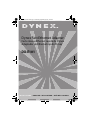 1
1
-
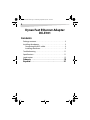 2
2
-
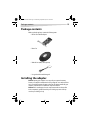 3
3
-
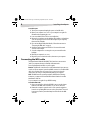 4
4
-
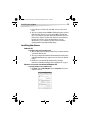 5
5
-
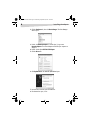 6
6
-
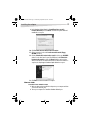 7
7
-
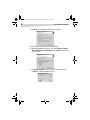 8
8
-
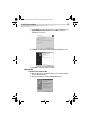 9
9
-
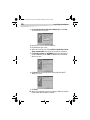 10
10
-
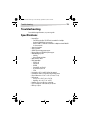 11
11
-
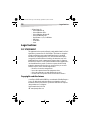 12
12
-
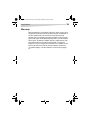 13
13
-
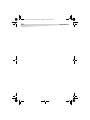 14
14
-
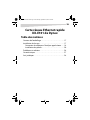 15
15
-
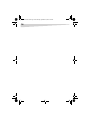 16
16
-
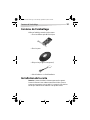 17
17
-
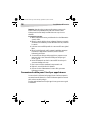 18
18
-
 19
19
-
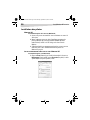 20
20
-
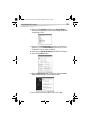 21
21
-
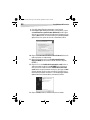 22
22
-
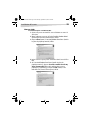 23
23
-
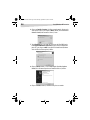 24
24
-
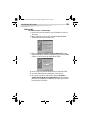 25
25
-
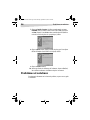 26
26
-
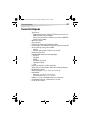 27
27
-
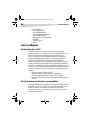 28
28
-
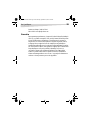 29
29
-
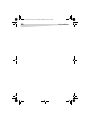 30
30
-
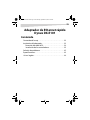 31
31
-
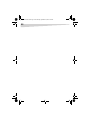 32
32
-
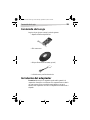 33
33
-
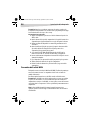 34
34
-
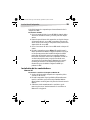 35
35
-
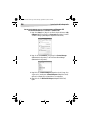 36
36
-
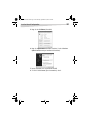 37
37
-
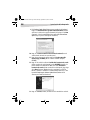 38
38
-
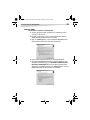 39
39
-
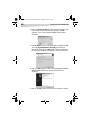 40
40
-
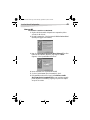 41
41
-
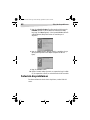 42
42
-
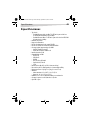 43
43
-
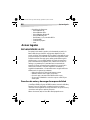 44
44
-
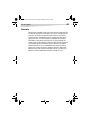 45
45
-
 46
46
Dynex DX-E101 Manual de usuario
- Categoría
- Redes
- Tipo
- Manual de usuario
- Este manual también es adecuado para
en otros idiomas
- français: Dynex DX-E101 Manuel utilisateur
- English: Dynex DX-E101 User manual
Artículos relacionados
-
Dynex DX-E101 guía de instalación rápida
-
Dynex DX-E101 Manual de usuario
-
Dynex DX-PCCNG50 guía de instalación rápida
-
Dynex DX-2P2C guía de instalación rápida
-
Dynex DX-PCIGB Manual de usuario
-
Dynex DX-PS350W Manual de usuario
-
Dynex DX-PS400W2 Manual de usuario
-
Dynex DX-EHB4 Manual de usuario
-
Dynex DX-ESATAP Manual de usuario
-
Dynex DX-CMBOSLM - Slim USB 2.0 CDRW/DVD Combo Drive Manual de usuario